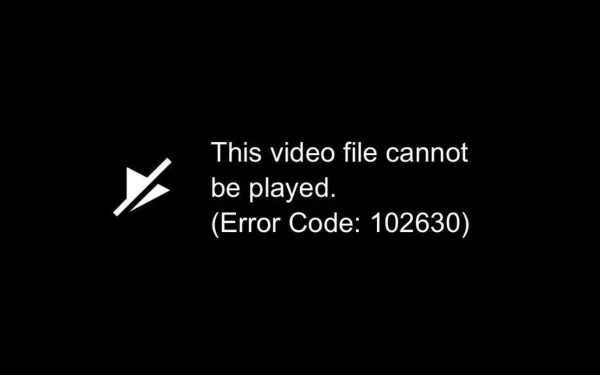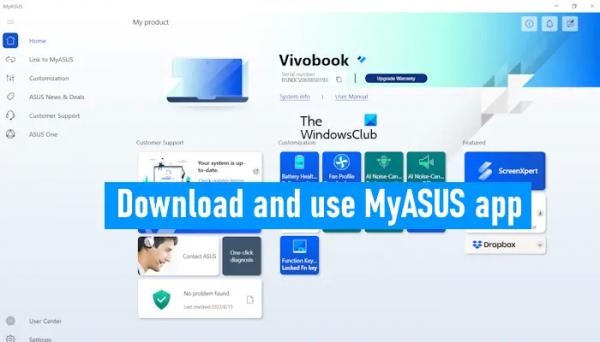Вы постоянно получаете сообщение «Этот видеофайл невозможно воспроизвести. (Код ошибки: 102630)» при воспроизведении видеоконтента в веб-браузере? Это может быть один видеофайл, вызывающий проблемы, или проблема на всем сайте, затрагивающая несколько видео.
Код ошибки 102630 может появиться из-за нескольких факторов, таких как несовместимость вашего браузера с видео, устаревший графический драйвер или расширение браузера, вызывающее конфликты.
Но не волнуйтесь. Это руководство посвящено поиску и устранению неполадок с кодом ошибки 102630. Мы рассмотрим несколько решений, которые помогут вам вернуться к обычному просмотру видео.
Программы для Windows, мобильные приложения, игры — ВСЁ БЕСПЛАТНО, в нашем закрытом телеграмм канале — Подписывайтесь:)
Обновите свой веб-браузер
Лучше всего начать с обновление веб-браузера до последней версии. Новые обновления улучшают совместимость с веб-форматами видео и устраняют известные проблемы, связанные с ошибками потоковой передачи.
Ваш браузер должен автоматически обновляться, но вы всегда можете перепроверить, посетив его панель настроек.
Например, если вы используете Google Chrome, откройте меню Chrome, выберите «Настройки» и выберите «О Chrome» на боковой панели. Затем подождите, пока Chrome не обновится до последней версии.
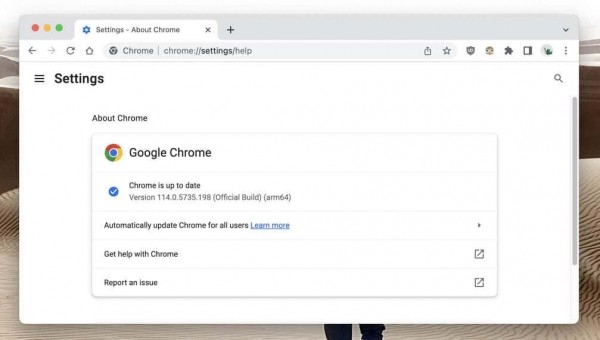
Исключением является Apple Safari, где обновления браузера привязаны к обновлениям системного программного обеспечения Mac. Чтобы обновить macOS, откройте меню Apple и выберите «Системные настройки» > «Основные» > «Обновление ПО».
Включить Google Widevine
Многие сайты видеохостинга полагаются на Google Widevine (модуль дешифрования) для обеспечения управления цифровыми правами (DRM) в цифровом медиаконтенте. Это не проблема для Chrome и Safari, где модуль постоянно активен.
Однако, если код ошибки 102630 возникает в другом браузере, таком как Microsoft Edge и Mozilla Firefox, лучше всего проверить и включить Google Widevine, если он неактивен.
Microsoft Edge: введите edge://flags в адресную строку и нажмите Enter. На появившемся экране «Эксперименты» введите Widevine DRM в поле поиска. Затем откройте раскрывающееся меню рядом с Widevine DRM и выберите «По умолчанию» или «Включено».
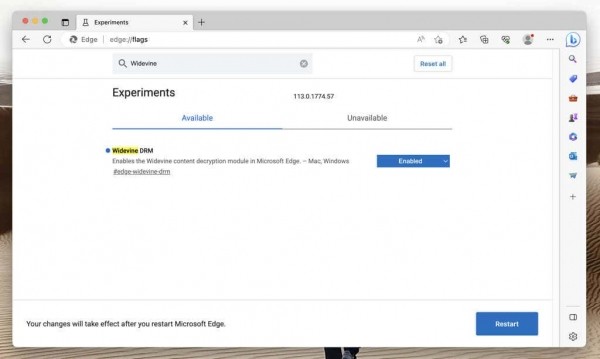
Mozilla Firefox: откройте меню Firefox и выберите «Дополнения и темы». Когда появится диспетчер дополнений, выберите «Плагины» на боковой панели. Затем выберите значок «Дополнительно» (три точки) рядом с модулем расшифровки контента Widevine, предоставленным Google Inc. и выберите Всегда активировать.
Отключить виртуальные частные сети
Виртуальные частные сети (VPN) улучшают конфиденциальность в Интернете, но, как правило, вызывают проблемы со связью со службами потокового видео. Если он установлен на вашем компьютере, ненадолго выключите его и подтвердите, не является ли он причиной ошибки.
Очистить кеш браузера
Кэш устаревшего веб-браузера может конфликтовать с веб-сайтами, препятствовать загрузке видео и вызывать ошибки воспроизведения. Если код ошибки 102630 сохраняется, очистите все кэшированные данные и повторите попытку.
Google Chrome: откройте меню Chrome, выберите «Дополнительные инструменты» и выберите «Очистить данные браузера». Во всплывающем окне «Очистить данные браузера» установите «Диапазон времени» на «Все время», установите флажки рядом с «Файлы cookie и другие данные сайта» и «Кэшированные изображения и файлы» и выберите «Очистить данные».
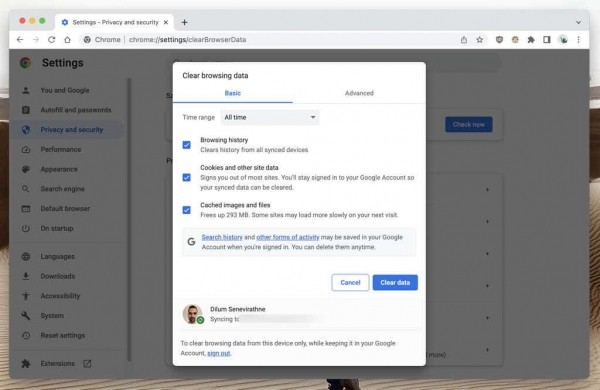
Microsoft Edge: откройте меню Edge и выберите «Настройки». На экране «Настройки» выберите «Конфиденциальность», «Поиск» и «Службы» на боковой панели и «Выберите, что очистить» в разделе «Очистить данные просмотра». Затем установите временной диапазон на «Все время», установите флажки рядом с «Файлы cookie и другие данные сайта» и «Кэшированные изображения и файлы» и выберите «Очистить сейчас».
Mozilla Firefox: откройте меню Firefox и выберите «Настройки». На экране «Настройки» выберите «Конфиденциальность и безопасность» на боковой панели, прокрутите до раздела «Файлы cookie и данные сайта» и выберите «Очистить данные». Затем установите флажки рядом с «Файлы cookie», «Данные сайта» и «Кэшированный веб-контент» и выберите «Очистить».
Apple Safari: выберите «Safari» > «Очистить историю» в строке меню, установите для параметра «Очистить» значение «Вся история» и выберите «Очистить историю».
Очистите кеш DNS
Кэш DNS (служба доменных имен) могут содержать устаревшие URL-адреса (или веб-адреса), что не позволяет вашему браузеру получать данные видеофайла. Удалите кешированные данные DNS, чтобы заставить систему решать все с нуля.
Microsoft Windows: щелкните правой кнопкой мыши кнопку «Пуск», выберите Windows PowerShell/Terminal (Admin) и выполните следующую команду:
Clear-DnsClientCache
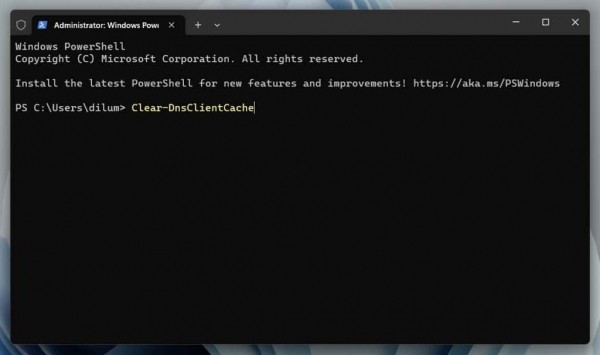
Apple macOS: откройте панель запуска, выберите «Другое» > «Терминал» и выполните следующую команду:
sudo dscacheutil -flushcache; sudo killall -HUP mDNSResponder
Отключить сторонние расширения
Расширения браузера расширяют ваши возможности в Интернете, но иногда мешают веб-элементам, таким как встроенные медиаплееры. Зайдите в консоль управления надстройками вашего браузера и выключите все.
- Google Chrome: откройте меню Chrome, выберите «Расширения» и отключите переключатели рядом со всеми расширениями.
- Microsoft Edge: откройте меню Edge, выберите «Расширения» и деактивируйте все расширения.
- Mozilla Firefox: откройте меню Firefox, выберите «Дополнения и темы» и отключите все переключатели в разделе «Расширения».
- Apple Safari: выберите «Safari» > «Настройки» в строке меню, перейдите на вкладку «Расширения» и снимите флажки рядом со всеми расширениями.
Если это поможет, повторно включайте свои расширения одно за другим, пока не определите надстройки, вызывающие код ошибки 102630. Если вы это сделаете, не забудьте отключить их в следующий раз, когда появится ошибка.
Отключить аппаратное ускорение
Настольные браузеры, такие как Chrome, Edge и Firefox, перекладывают ресурсоемкие задачи, такие как декодирование видео, на графический процессор или графический процессор. Однако, хотя это повышает производительность, это может привести к ошибкам воспроизведения из-за несовместимости драйверов и конфликтов с другими аппаратными компонентами.
Запрещать аппаратное ускорение в вашем браузере и проверьте, исправляет ли это ошибку 102630.
Google Chrome: откройте меню Chrome, выберите «Настройки» и выберите «Система» на боковой панели. Затем выключите переключатель рядом с Использовать аппаратное ускорение, если оно доступно, и выберите Перезапустить.
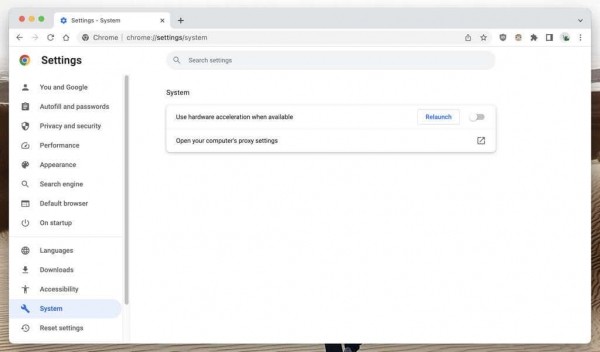
Microsoft Edge: откройте меню Edge, выберите «Настройки» и выберите «Система и производительность» на боковой панели. Затем переключите переключатель рядом с Использовать аппаратное ускорение, когда оно доступно, и выберите Перезагрузить.
Mozilla Firefox: откройте меню Firefox и выберите «Настройки». На экране «Настройки» прокрутите до раздела «Производительность», снимите флажок «Использовать рекомендуемые параметры производительности» и отключите параметр «Использовать аппаратное ускорение, если оно доступно».
Apple Safari: в Safari нет возможности отключить аппаратное ускорение.
Обновите драйверы видеокарты
Ошибка может исчезнуть после отключения аппаратного ускорения. Но если это происходит за счет прерывистой производительности видео, проверьте, устраняют ли проблему новые обновления для вашей видеокарты.
На ПК просто посетите веб-сайт производителя вашей видеокарты.NVIDIA, AMD, Интели т. д., а также загрузите и установите последние версии драйверов видеокарты. При желании проверьте Центр обновления Windows для дополнительных обновлений видеооборудования — щелкните правой кнопкой мыши кнопку «Пуск» и выберите «Настройки» > «Центр обновления Windows».
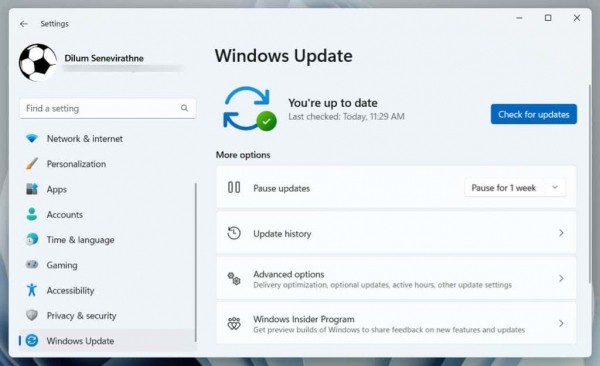
На Mac обновление системного программного обеспечения до его последней версии должно автоматически обновлять видеодрайверы — откройте приложение «Системные настройки» и выберите «Основные»> «Обновление программного обеспечения».
Попробуйте другой веб-браузер
Разные браузеры имеют разные возможности — одни обрабатывают видеофайлы и потоковые протоколы лучше, чем другие. Попробуйте другой браузер, если ни одно из вышеперечисленных решений не работает. Этот подход также может помочь определить, связана ли проблема с вашим браузером или источником видео.
Если вам нужны идеи, проверьте эти альтернативные браузеры, о которых вы никогда не слышали.
Связаться со службой поддержки сайта
Наконец, код ошибки 102630 может быть результатом повреждения или отсутствия видеофайлов на серверах сайта хостинга. Если ошибка возникает в нескольких браузерах и устройствах, единственный вариант — обратиться в службу поддержки сайта.
Назад к просмотру видео без ошибок
Код ошибки 102630 может ухудшить качество потокового видео, но, к счастью, существует множество методов решения этой проблемы. Будь то обновление вашего браузера, отключение VPN или расширений браузера или обновление драйверов видеокарты, один из этих методов обязательно избавит вас от него. Переключите браузер или свяжитесь с сайтом, если ничего не помогает.